
dell 系统恢复 win10
时间:2024-11-30 来源:网络 人气:
Dell系统恢复Win10:全面指南

随着电脑使用时间的增长,系统可能会出现各种问题,如运行缓慢、软件冲突等。这时,恢复系统到出厂设置是一个有效的解决方案。本文将详细介绍如何在Dell电脑上恢复Windows 10系统,帮助您轻松解决问题。
一、准备工作

在开始恢复系统之前,请确保您已经做好了以下准备工作:
备份重要数据:在恢复系统之前,请确保将所有重要数据备份到外部存储设备,如U盘、硬盘或云存储服务。
关闭所有程序:在开始恢复过程之前,请关闭所有正在运行的程序。
二、系统恢复方法

以下介绍两种常见的Dell系统恢复方法:
1. 通过系统恢复功能恢复Win10
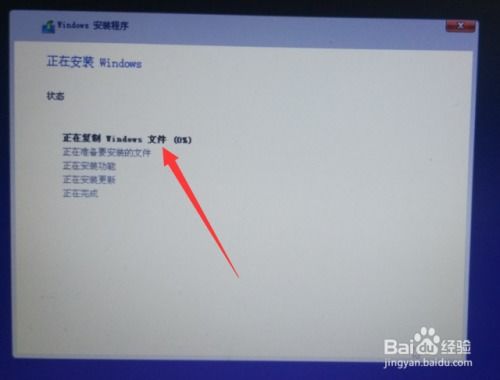
此方法适用于已安装系统恢复功能的Dell电脑。
开机时按下F12键,进入系统引导界面。
使用键盘方向键选择“SupportAssist OS Recovery”选项,按回车键。
根据提示选择是否保留除C盘外的数据文件。
点击“运行”开始恢复过程。
等待恢复完成,系统将自动重启。
2. 通过恢复出厂设置恢复Win10
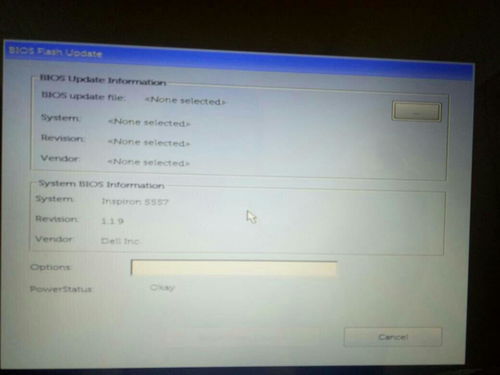
此方法适用于已开启恢复出厂设置功能的Dell电脑。
在Windows 10系统中,点击左下角的“开始”菜单,选择“设置”。
在设置界面中,点击“更新与安全”。
选择“恢复”,然后点击“恢复出厂设置”。
根据提示选择是否保留个人文件,然后点击“开始”。
等待恢复完成,系统将自动重启。
三、重装Win10系统

如果您需要重装Windows 10系统,请按照以下步骤操作:
制作Windows 10安装U盘。
开机时按下F12键,进入系统引导界面。
选择U盘启动项,按回车键。
按照提示进行Windows 10安装。
四、注意事项
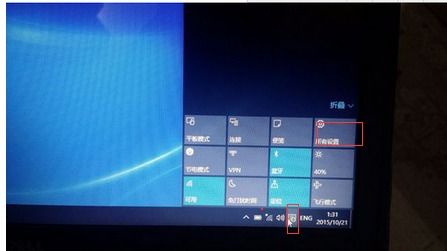
在恢复或重装Windows 10系统时,请注意以下事项:
确保电脑电源充足,避免在恢复过程中断电。
在恢复过程中,不要随意关闭电脑。
恢复或重装系统后,请重新安装必要的驱动程序和软件。
通过以上方法,您可以在Dell电脑上轻松恢复Windows 10系统。在恢复过程中,请确保遵循操作步骤,并注意相关注意事项。祝您恢复系统顺利,电脑运行流畅。
相关推荐
教程资讯
教程资讯排行













